pdf图层怎么合并
很多人好奇pdf图层怎么合并,其实方法还是非常简单的,只需要使用专业的PDF编辑工具中的PDF合并功能,就可以轻松的合并PDF图层了,具体的操作方法也非常简单,下面就来一起了解下。
PDF图层合并的详细介绍
要进行PDF图层合并,首先要选择一款专业的PDF编辑工具,且支持PDF图层。通常情况下,我们可以使用万兴PDF,它是一款专业的PDF编辑工具,但也具备了PDF合并、PDF转换、OCR、阅读、组织等多种功能,使用它的PDF合并工具,就可以将PDF图层进行合并。但需要我们先将它下载到电脑中之后,才能根据以下步骤操作。
1.需要我们将要合并的所有图像或文本作为单独的元素导入到万兴PDF中,点击“编辑”后,选择“添加图像”或“添加文本”即可。如果你所需要的图像在不同的图层上,就需要将它们分开保存。
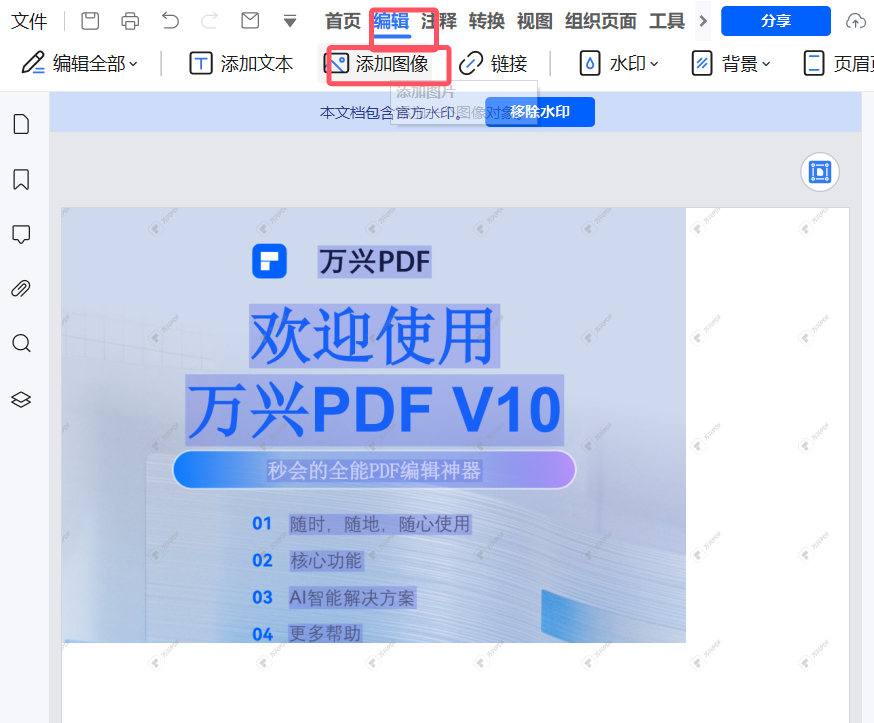
2.当将所有需要合并的图层导入到万兴PDF之后,就可以利用万兴PDF的编辑功能来排列这些图像,让它们看起来像是合并后的图层。
3.排列完成后,直接将其保存为新的PDF文件,就可以完成PDF图层合并的操作了。
如果你是在图像编辑软件中合并的图层,但想要将其保存为PDF合适,也可以直接使用万兴PDF的格式转换功能对其进行转换操作。
如何查看PDF图层
在万兴PDF中查看PDF图层的方法就比较简单了。比如:
1.打开已经合并成功的PDF图层,在页面的左侧,你可以看到一排工具栏的存在。
2.找到图层的图标后,直接点击,就可以清楚的查看了。
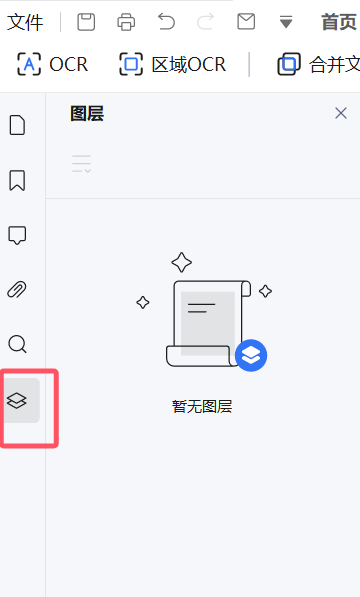
PDF图层合并后,大小不一样怎么办?
有时候,当我们将多个PDF文件合并在一起之后,发现某些PDF的页面大小会不一样,一旦发生这种问题,在视觉上就会显得非常不美观,这个时候,相信很多人都比较关心如何将其调整为一样的大小,或许你可以根据以下步骤调整。
1.在万兴PDF的界面中,打开需要调整的PDF文件,在页面上方的菜单栏中,点击“打印”的按钮,
2.在打印的界面中,打印机的位置选择“wondershare PDF expert”虚拟打印机。在“打印设置”的位置调整纸张规格,
3.调整完成后,点击“打印”按钮后,将不一样的图层输出位相同大小的纸张,我们就可以得到一个新尺寸的PDF文档。
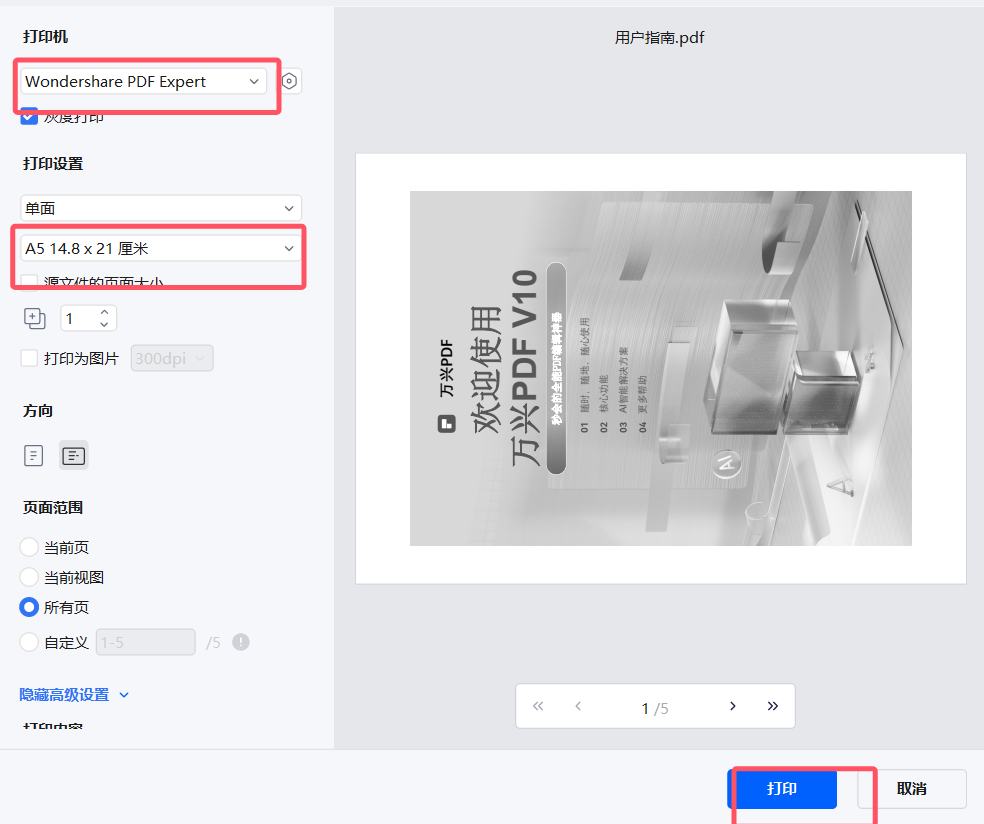
4.其他大小不一样的文档也同样进行处理,就可以解决合并后大小不一样的问题啦。
掌握PDF图层的合并技巧就可以让文档编辑工作变得更加轻松,特别是在设计出版等领域中也可以展现出更加专业的形象。如果你还不清楚如何合并和查看PDF图层,那么就赶紧根据上述方法操作吧。专业的PDF软件,可以让你更轻松的完成PDF处理工作。






